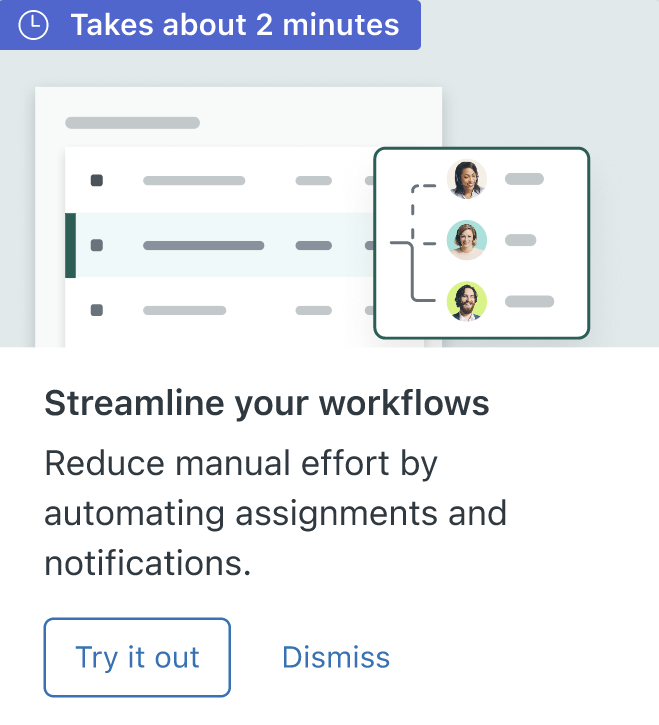在设置Zendesk Suite试用时,除了 基本的任务和电邮设置之外,您还可以对帐户进行更多更改。
Zendesk 为您提供了一个设置向导,您可以使用该向导设置触发器和自行程序以自动执行工单分配和通知,以减少手动操作。要了解更多信息,请参阅 关于触发器及其工作方式。
本文章包含以下部分:
启动触发器和自行程序的设置向导
添加工单触发器和自行程序
此向导会显示由触发器和自行程序自动执行的任务列表,您可以添加这些任务以改进工作流程。在完成向导时,您可以看到组成每个任务的条件和操作的说明。
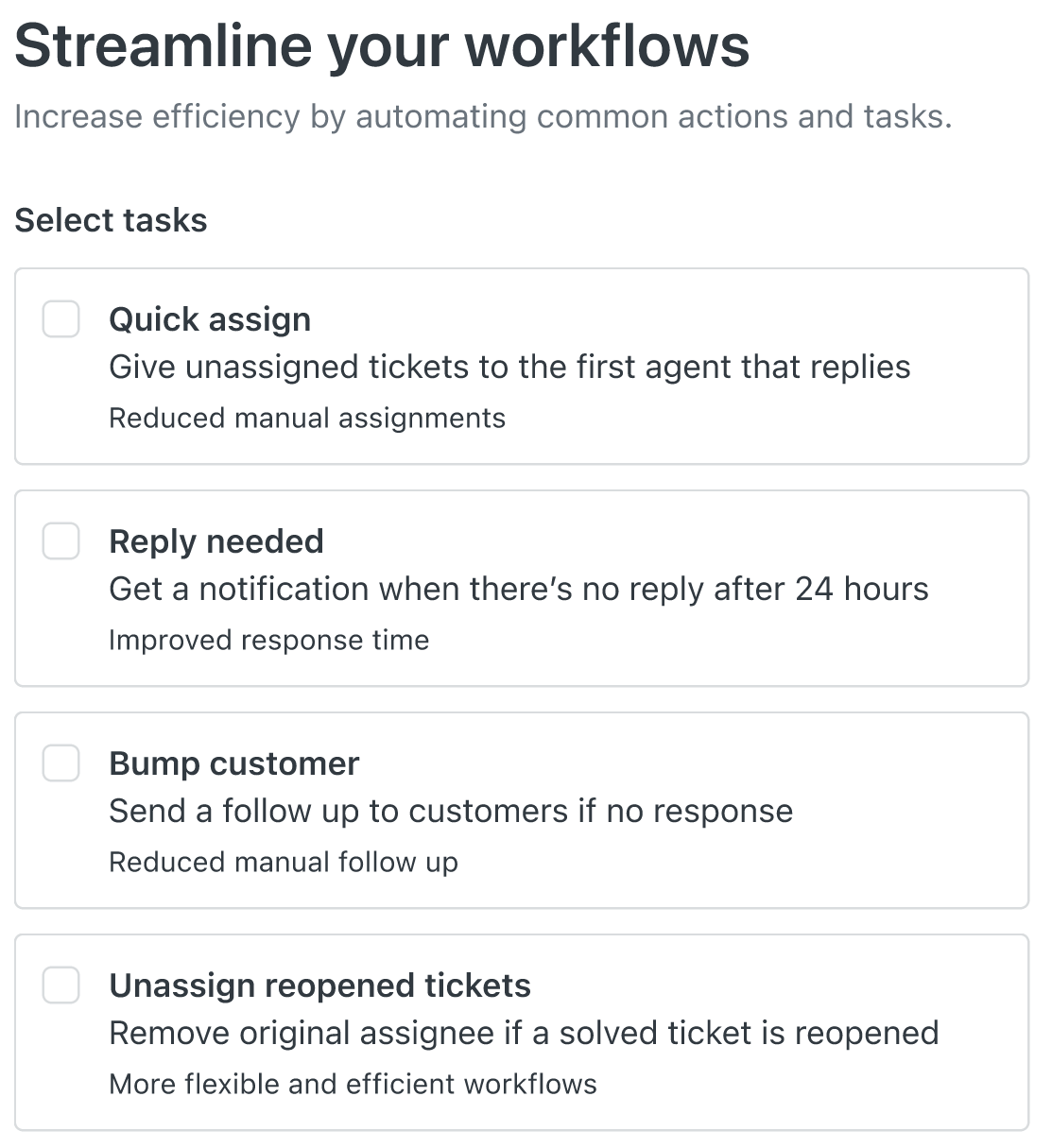
添加任务
- 在向导中,选择您要触发器和自行程序执行的自动任务。
默认情况下,所有任务都处于选中状态,但您可以根据需要选择或取消选择。
您可以选择的任务包括:
- 快速分配:将未分配的工单分配给最先回复的专员。
- 需要回复:如果 24 小时后没有回复,您将收到通知。
- 关注客户:如果客户未回复,发送跟进。
- 取消分配已重新开启的工单:如果已解决工单被重新开启,请移除原始受托人。
- 选择任务后,单击展开图标
 以查看关于组成任务的条件和操作的更多详情。
以查看关于组成任务的条件和操作的更多详情。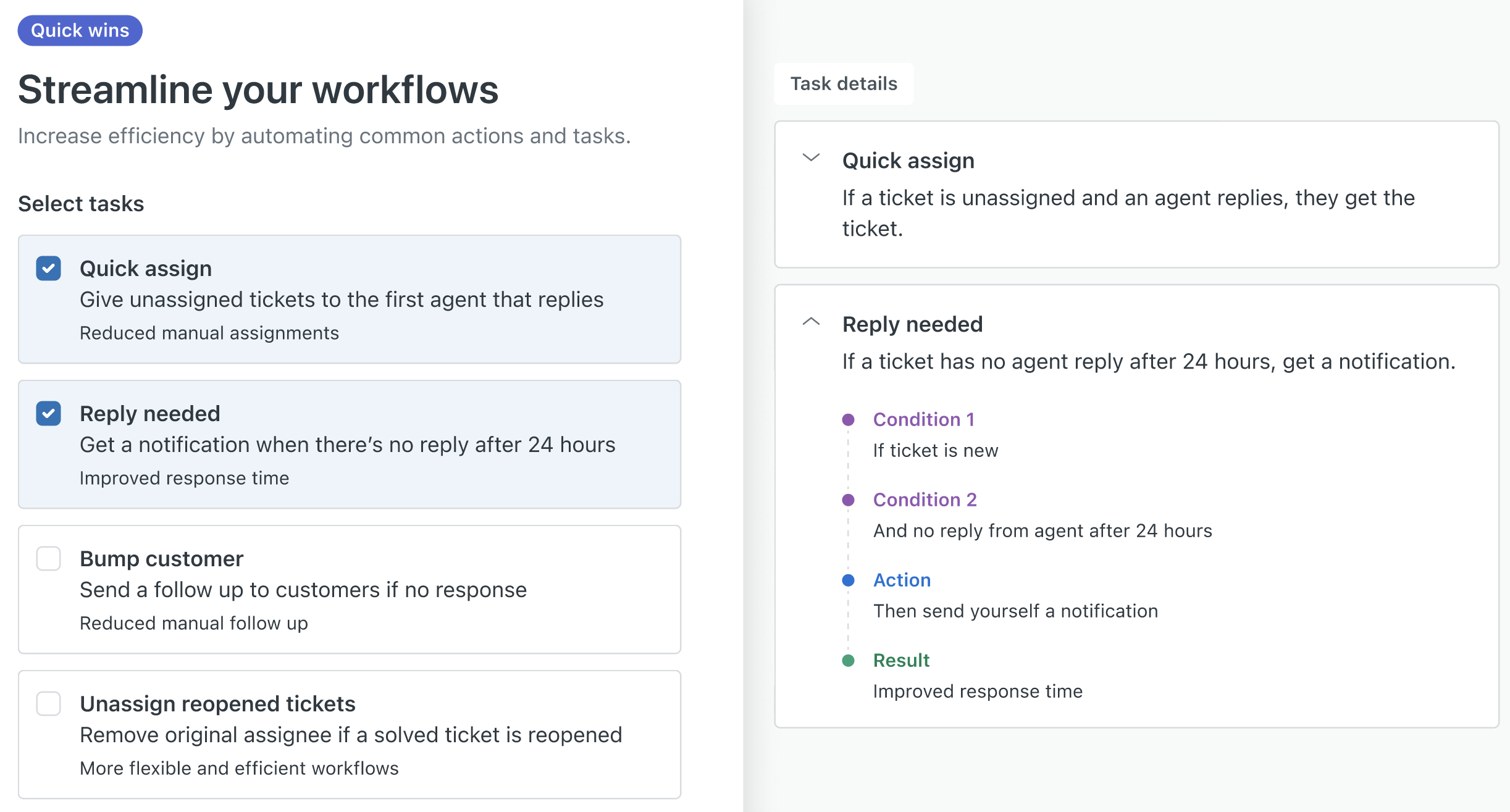
条件和操作 是触发器和自行程序的基本构建块。任务详情显示了触发器和自行程序是如何定义的。当您决定 创建自己的触发器 和 自行程序时,可以将这些详情用作示例。
任务详情还显示与该任务关联的预期结果。例如,缩短响应时间或减少手动跟进。
- 选择完所需的任务后,单击 激活。
向导将自动激活您选择的任务,并将所需的工单触发器和自行程序添加到您的帐户。
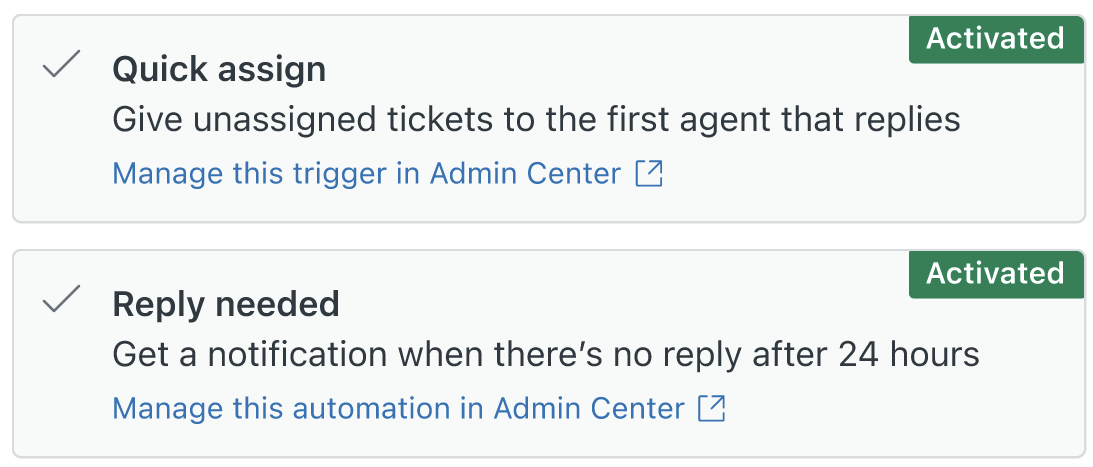
稍后,如果您想更改这些任务的方式,请单击 管理中心中的管理 ,以打开与您要更新的触发器或自行程序关联的页面。
翻译免责声明:本文章使用自动翻译软件翻译,以便您了解基本内容。 我们已采取合理措施提供准确翻译,但不保证翻译准确性
如对翻译准确性有任何疑问,请以文章的英语版本为准。